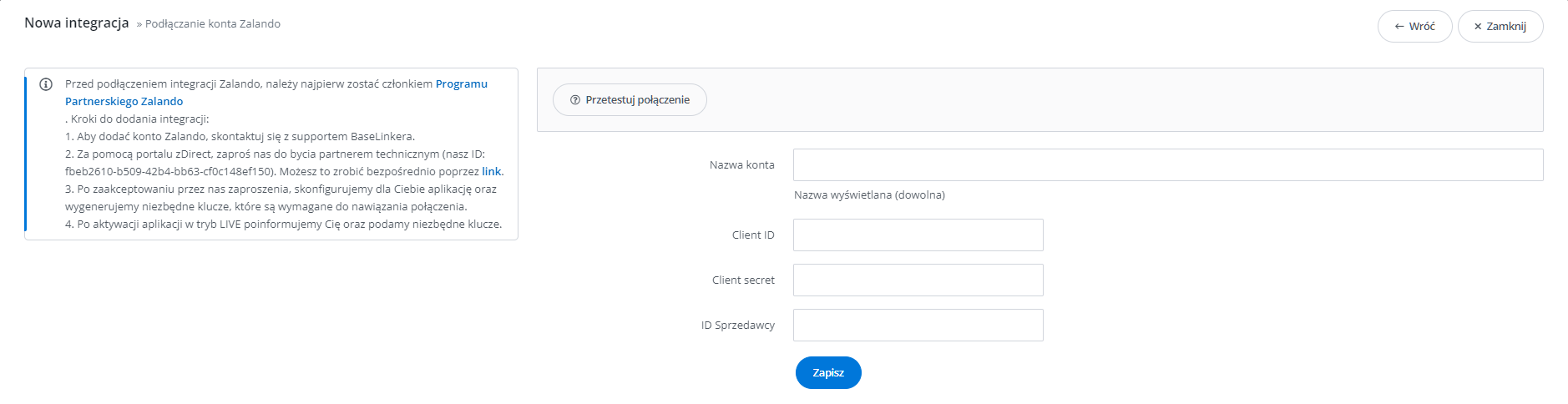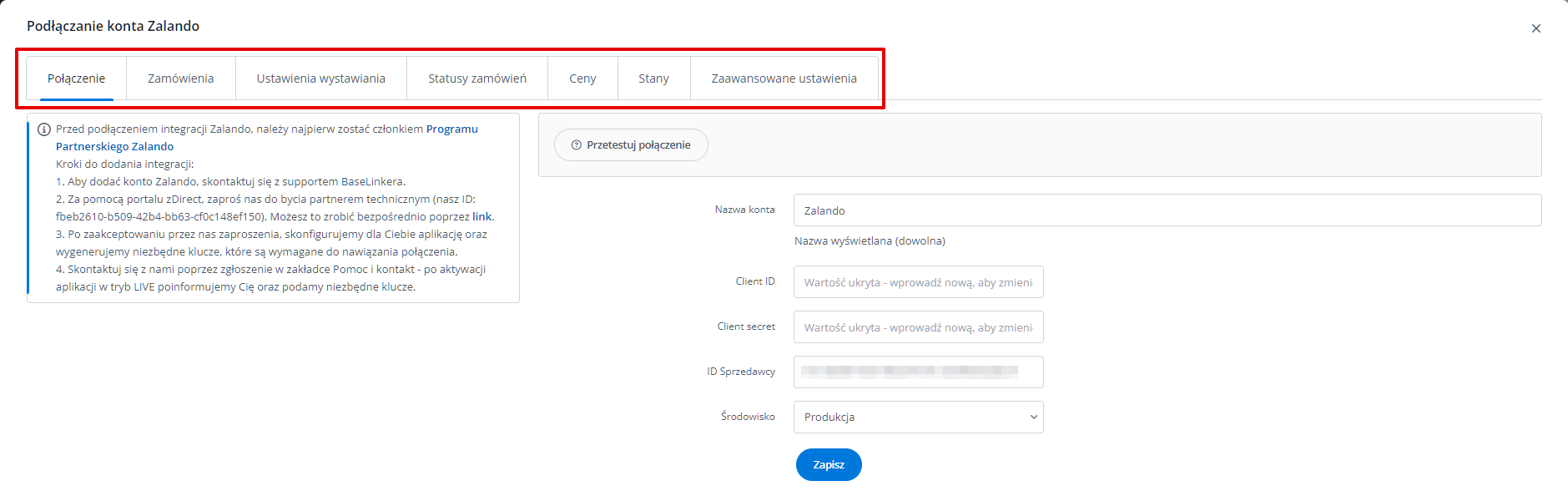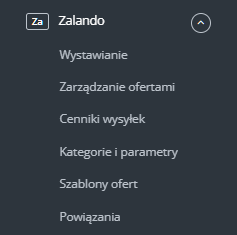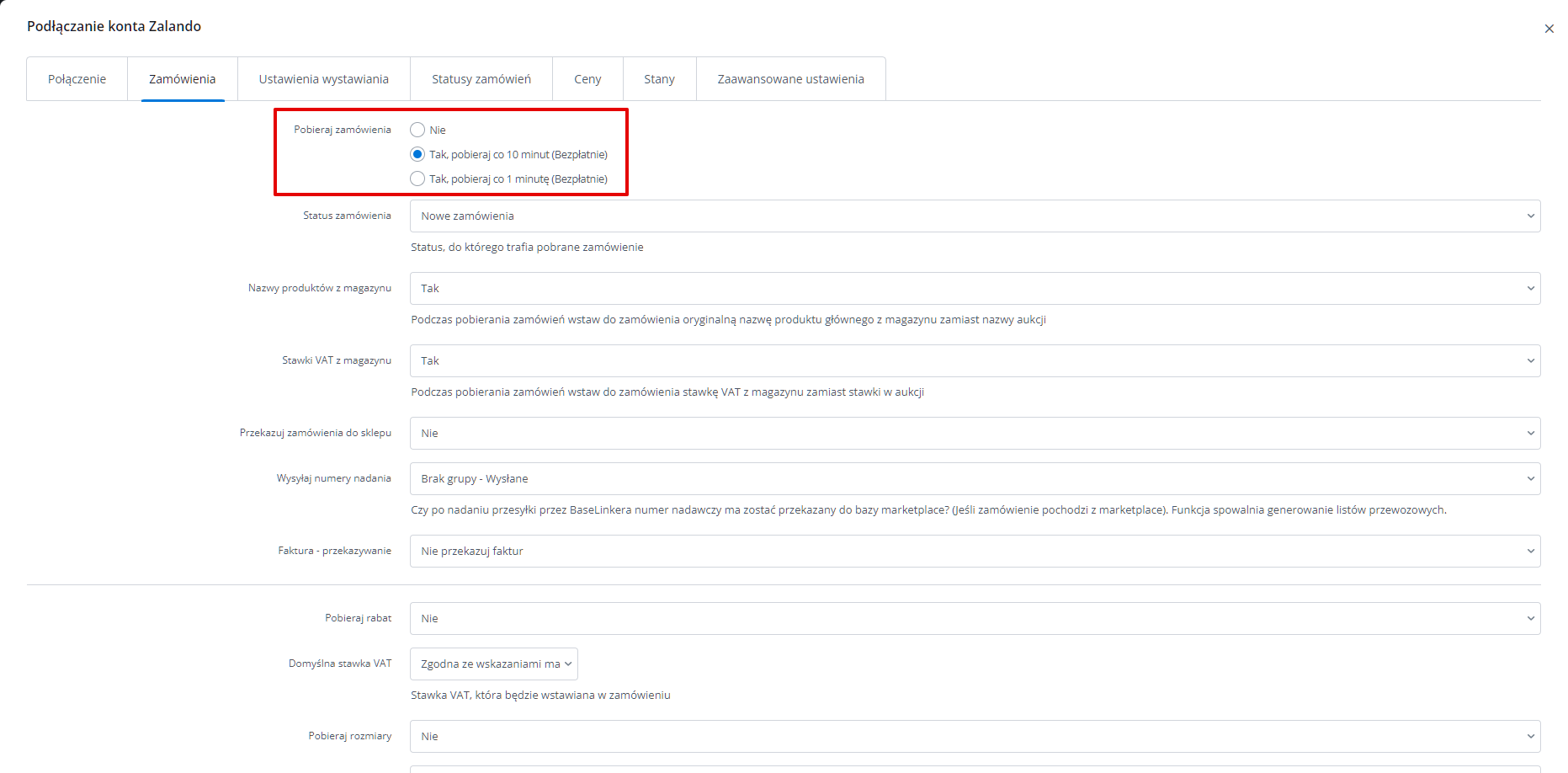System BaseLinker oferuje dwukierunkową integrację z platformą modową Zalando zDirect.
Moduł Zalando umożliwia:
- pobieranie i obsługiwanie zamówień w panelu BaseLinker;
- wystawianie produktów na Zalando bezpośrednio z magazynu;
- synchronizację stanów magazynowych oraz cen między ofertami a magazynem;
- szybkie nadawanie przesyłek oraz przekazywanie numerów listów przewozowych do platformy;
- wystawianie faktur oraz paragonów do pobranych zamówień.
Jak podłączyć konto Zalando
Wtyczkę wraz z instrukcją jej uruchomienia znajdziesz standardowo w zakładce Integracje po kliknięciu zielonego przycisku ’+Dodaj integrację’ w sekcji ’Marketplace’.
Ustawienia integracji
Po dodaniu konta Zalando zobaczysz następujące zakładki:
- połączenie – w tym miejscu możesz przetestować, czy połączenie jest poprawne;
- zamówienia – tutaj włączysz i skonfigurujesz pobieranie zamówień z platformy, ich wysyłanie do sklepu (jeśli masz zintegrowany) oraz przekazywanie numerów nadań do marketplace;
- ustawienia wystawiania – w tej zakładce możesz wybrać domyślną kategorię, cennik czy szablon oraz inne opcje wystawiania produktów dla całego konta Zalando, a także ustawić mnożnik ceny;
- ceny – moduł aktualizacji cen zgodnie z magazynem – do wyboru są różne częstotliwości synchronizacji;
- stany – moduł aktualizacji stanów zgodnie z magazynem.
Moduł Zalando
Po lewej stronie panelu BaseLinkera, w sekcji Marketplace, widoczny będzie moduł Zalando.
- Wystawianie – z tego miejsca możesz wystawiać produkty na marketplace. Aby przejść do formularza wystawiania, wybierz magazyn oraz kategorie, z których chcesz wystawić oferty, zaznacz produkty i kliknij 'Wystaw zaznaczone (formularz)'.
- Zarządzanie ofertami – w tym miejscu możesz zarządzać istniejącymi ofertami. Możliwy jest również import Twoich ofert wystawionych już na Zalando, a także eksport z BaseLinkera do pliku .csv.
- Cenniki wysyłek – tu zaimportujesz cenniki utworzone wcześniej po stronie marketplace.
- Kategorie i parametry – w tej zakładce powiążesz kategorie i zmapujesz parametry, co umożliwi Ci szybsze, masowe wystawianie ofert.
- Szablony ofert – w tym miejscu możesz tworzyć i modyfikować szablony, które będą miały zastosowanie podczas wystawiania produktów z BaseLinkera na Zalando. Dzięki dostępnym tagom będą uzupełniane informacjami o produkcie.
- Powiązania – tutaj do kategorii (lub produktów) z magazynu przypiszesz kategorie marketplace, cenniki wysyłek oraz typy produktów.
Konfiguracja
Aby masowo wystawiać oferty z BaseLinkera na Zalando, skonfiguruj wtyczkę.
- Podłącz konto w dziale Integracje → Dodaj nową integrację.
- Wybierz ulubione kategorie w dziale Zalando → Kategorie i parametry → Kategorie Zalando. Podczas wystawiania oferty wyświetlą się one jako rozwijana lista.
- Zaimportuj cenniki w dziale Zalando → Cenniki wysyłek.
- Uzupełnij globalne ustawienia wystawiania w dziale Integracje → Zalando → Ustawienia wystawiania.
- Zmapuj parametry w dziale Zalando → Kategorie i parametry → Parametry Zalando. Dzięki temu informacje o produkcie będą uzupełniane automatycznie podczas wystawiania.
- Możesz też stworzyć powiązania kategorii, cenników wysyłek i szablonów dla poszczególnych kategorii lub produktów z BaseLinkera w dziale Zalando → Powiązania.
- Gotowe! 🙂 Możesz już wystawiać swoje produkty na Zalando za pomocą systemu.
W zależności od potrzeb, aby w pełni korzystać z możliwości systemu, skonfiguruj moduł synchronizacji stanów i/lub cen w dziale Integracje → Zalando → Ceny / Stany oraz moduł Manager Zamówień.
Obsługa zamówień z Zalando w BaseLinkerze
Aby obsługiwać zamówienia z Zalando w systemie, włącz ich pobieranie. Zrobisz to w dziale Integracje → Zalando → Zamówienia. Dostępna jest opcja pobierania co 10 lub 1 minutę.
W tym miejscu ustawisz też domyślną stawkę VAT, z jaką będą pobierane zamówienia, status, jaki otrzymają w systemie, włączysz ich przekazywanie do Twojego sklepu internetowego (jeśli masz podpięty), a także wybierzesz, czy produkty w zamówieniach mają mieć nazwę pobraną z Zalando czy z magazynu.
Możesz również skorzystać z opcji przekazywania numeru nadania do marketplace.
Przekazywanie numeru nadania
W systemie istnieje możliwość wyboru momentu przesłania numeru nadania do Zalando – możesz go przekazywać od razu po utworzeniu przesyłki lub kiedy zamówienie znajdzie się w określonym statusie.
Aktualnie, aby numery nadania były przekazywane prawidłowo, istotna jest ich kolejność. Jako pierwsza musi zostać utworzona przesyłka zwrotna, a następnie główna.